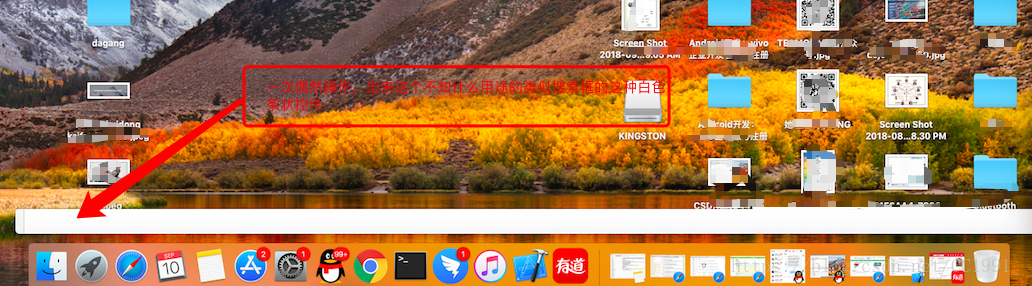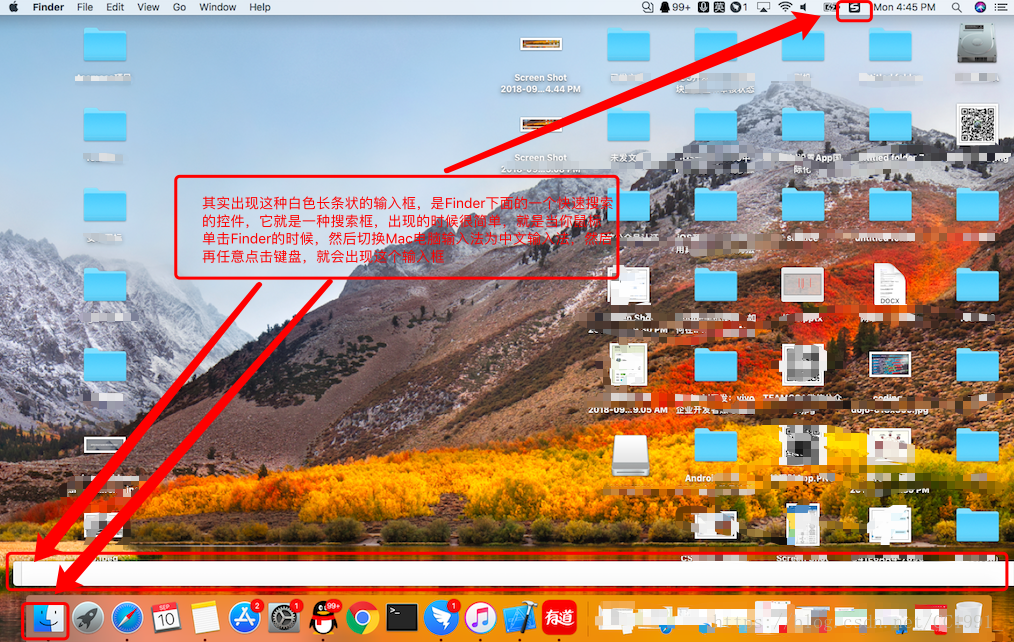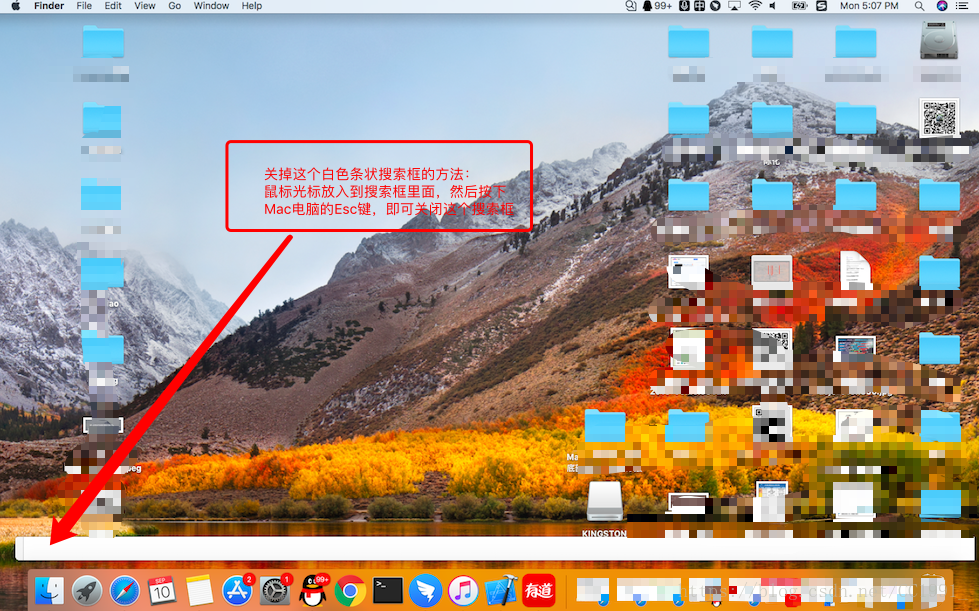版权声明:本文为博主原创文章,未经博主允许不得转载。 https://blog.csdn.net/CC1991_/article/details/82965981
在使用Mac电脑的时候,会遇到各种各样稀奇古怪的问题,一些意想不到的状况,让使用者头大,本节就来分享一个很无厘头的情况,以供参考,希望遇到同样问题的段友可以快速解决。
一次无意中的偶然操作,造成了Mac电脑桌面底部出现了一个类似输入框的白色长条输入框,其实这个就是一个输入搜索框,不过它是属于Finder下的快速搜索输入框组件。初次遇到会不知所措,以至于用重启电脑来关闭这个输入框,如图所示:
那么什么情况下才会这样出现呢?接下来就是见证奇迹的时刻。
出现这种情况的原理很简单,情景再现:把Mac电脑的输入法切换成中文输入法,然后鼠标单击Finder的图标,这是Finder会弹出它的界面框,然后不要管别的操作,就点击键盘,随便敲几个字母,桌面底部就会出现一个白色类似于输入框的输入框。这个输入框如果不知道关闭它的发放,是真的死活关不了,最终以重启电脑的形式才能去掉。其实去掉这个输入框的方法很简单,只需一步神操作即可。
关闭Finder快速搜索输入框的方法:用鼠标单击输入框,点击进去,然后按电脑键盘的“Esc”键,即可关闭这个“烦人的死活关不掉的输入框”。
上述问题不很常见,所以初次遇到会无从下手,解决方法却很简单,这就是学到老活到老(正常成语是“活到老学到老”)的最佳解释。
以上就是本节全部内容,欢迎关注三掌柜的微信公众号,欢迎关注!